Оформление возвратов. Фотостудии, лофты, репбазы
Для оформления возврата перейдите в сам заказ. Это можно сделать в Учете - Залы с помощью кнопки Подробнее, либо через раздел Список. Необходимо, чтобы сотрудник, проводящий возврат, имел права доступа как администратор. 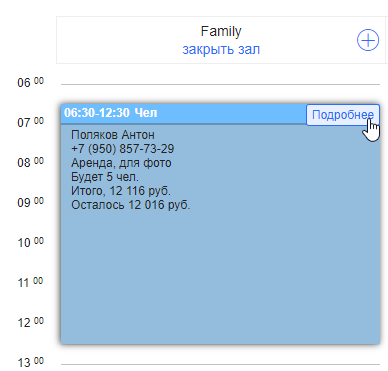
Список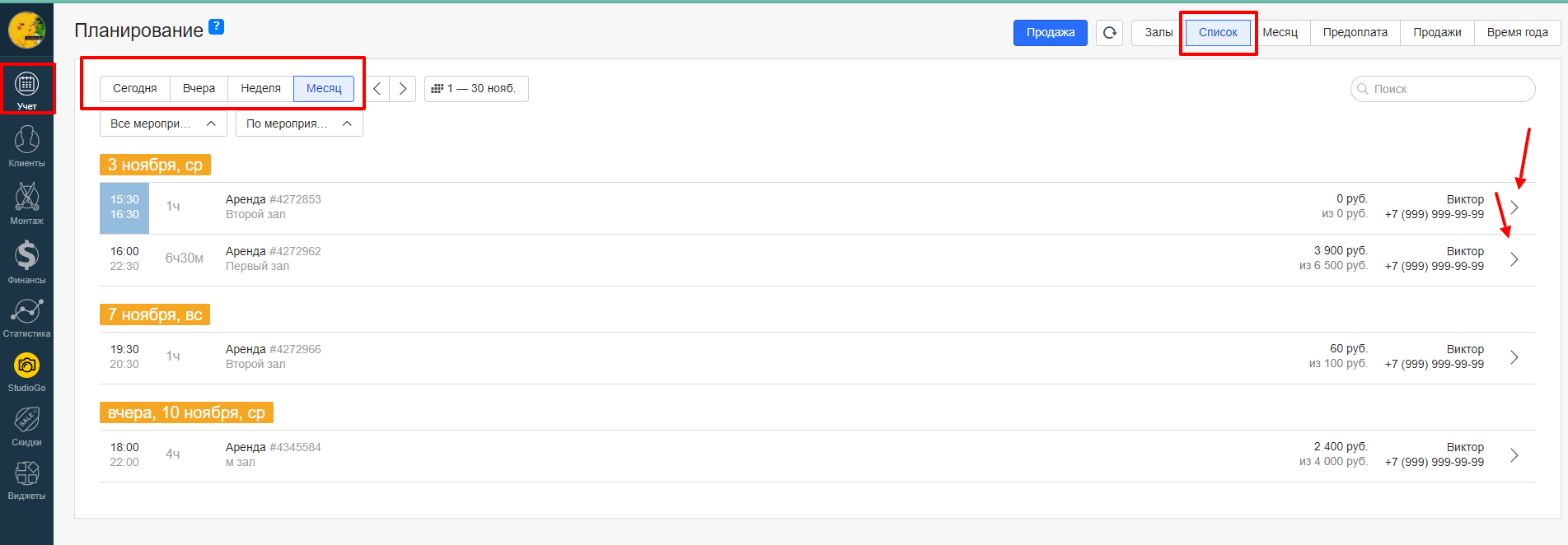
Возврат оформляется с помощью кнопки сделать возврат.
ВАЖНО! В заказе находится выше строчка с позицией в смете, где вместо кнопки "сделать возврат" находится кнопка с иконкой корзины. Она отвечает за смету и в случае клика по ней просто удалит позицию из заказа, не влияя на платеж. Для возврата средств нужна нижняя кнопка, она отмечена на скриншоте.
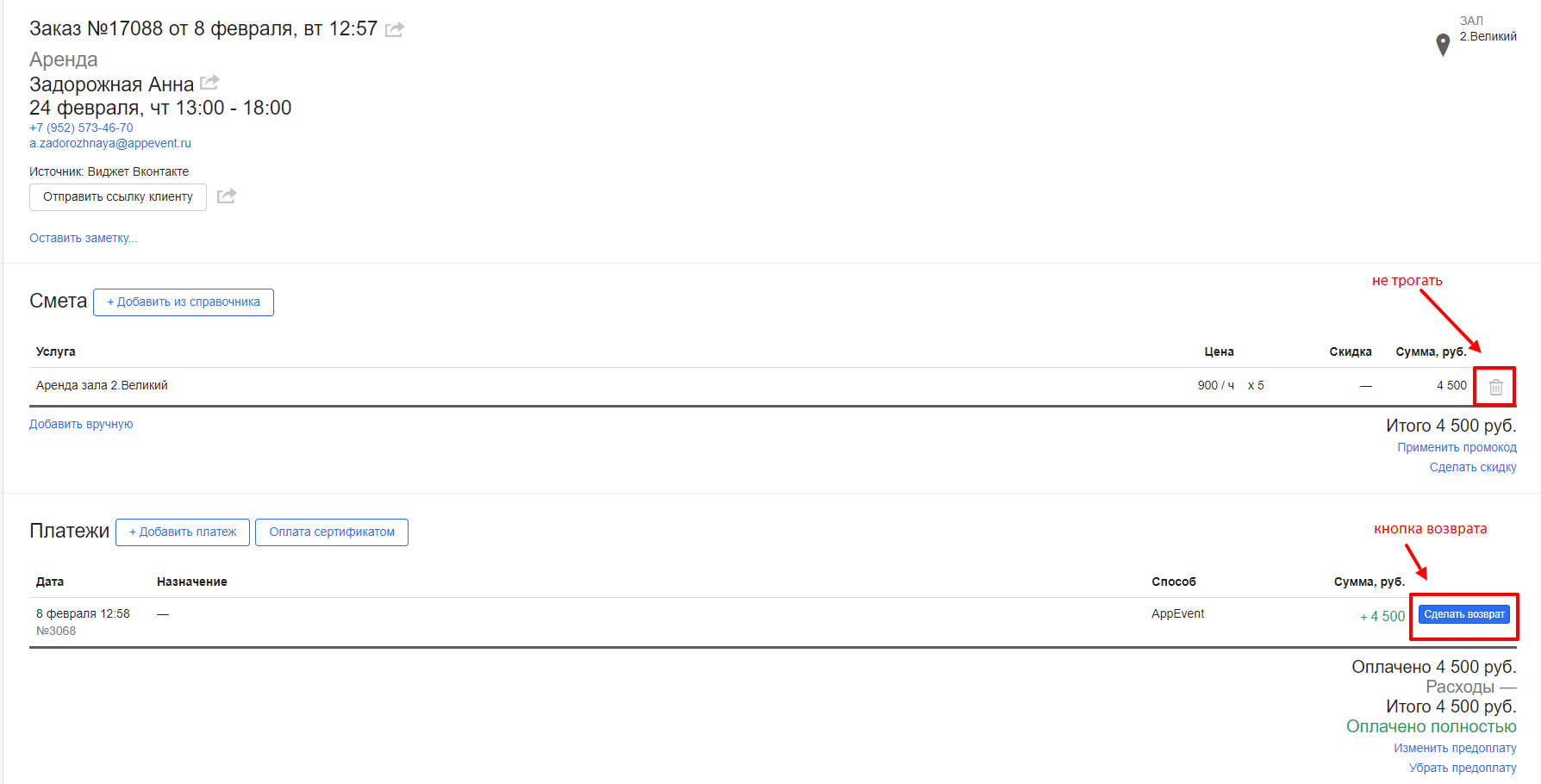
В случае, если у вас не подключены онлайн платежи, у вас не будет кнопки "Сделать возврат", будет две корзины и система удалит позицию при клике по любой из двух. Оформление возвратов через систему без онлайн платежей не доступно.
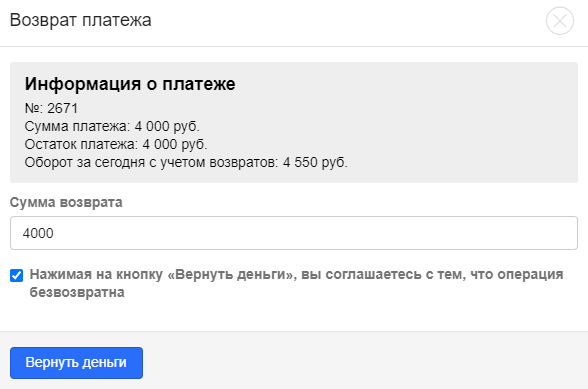
В появившемся окне необходимо ввести сумму возврата и поставить галочку ниже.
Возвраты осуществляются на сумму, которую вы сами укажете при их оформлении. Средства клиенту отправляются за счет новых поступивших оплат, еще не выведенных на ваш расчетный счет. Эта сумма указана в окне как оборот за сегодня с учетом возвратов. В случае, если за день было получено меньше денег, чем вы намереваетесь вернуть, возврат оформлен не будет. Вы можете попробовать провести возврат на следующий день или оформить его по частям в разные дни. Если вы оформили частичный возврат, остаток от суммы можно вернуть тем же способом.
Учитывайте, что комиссия, снятая при получении платежа, не будет вам возвращена. Таком образом, если клиент оплатил вам 1000р, то на счет вам будет выведено 1000-4.9%=951р. При оформлении возврата клиенту ровно на 1000р, с вашего счета спишется 1000р, а первоначальная комиссия в 49 р вам не вернется.
Возврат средств не моментален. По регламенту банка поступление средств обратно клиенту может занять от одного до тридцати дней, при этом он также будет сопровожден отправкой чека на почту клиента в момент поступления средств на счет.
При оформлении возврата расходная операция создается автоматически. После проведения возврата нужно только завершить отмену заказа. Для этого нажмите "Изменить мероприятие"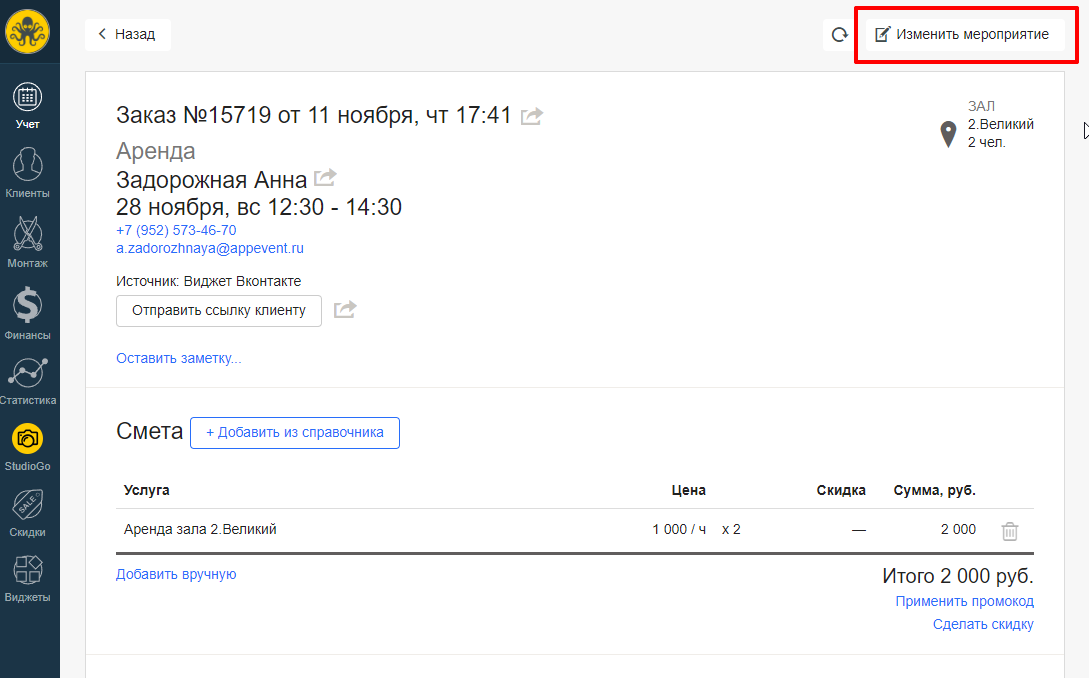
В открывшемся окне нажмите "Отменить заявку".
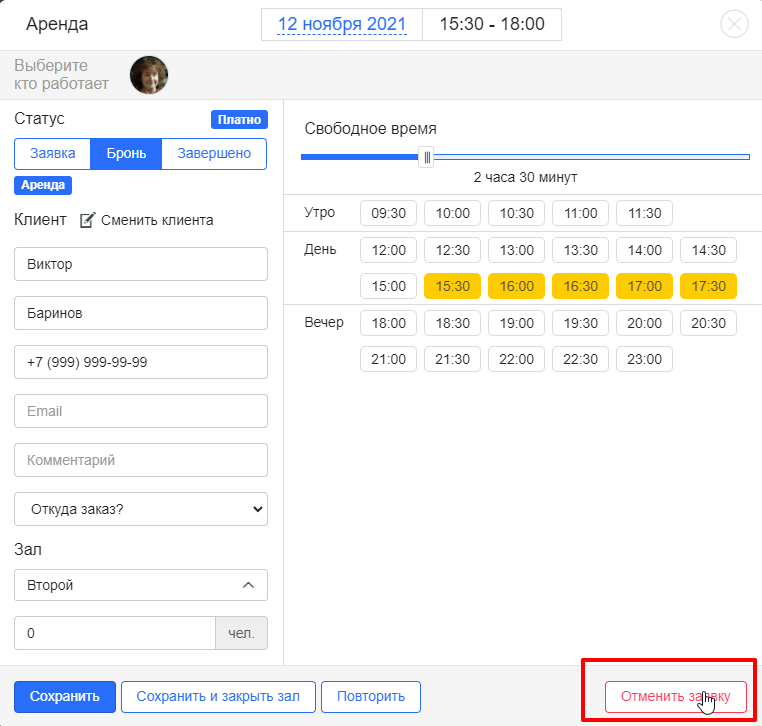 После выбора причины отмены система спросит, что надо сделать с внесенной предоплатой - выберите "Оставить".
После выбора причины отмены система спросит, что надо сделать с внесенной предоплатой - выберите "Оставить".
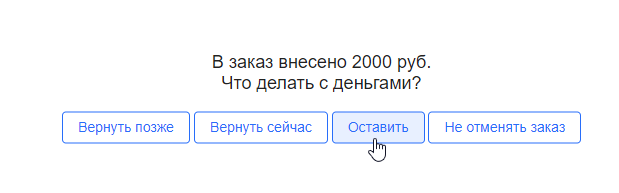
Если вы сначала отменили заказ, а возврат еще не оформили, найдите заказ в Учете по фильтру "Отмененные" и перейдите в него. В заказе вы сможете провести возврат тем же способом, что описан выше. Таким образом, очередность отмены заказа и оформления возврата не имеет значения.
Для этого перейдите в Учет, поставьте фильтр "Отмененные" и зайдите в нужный заказ.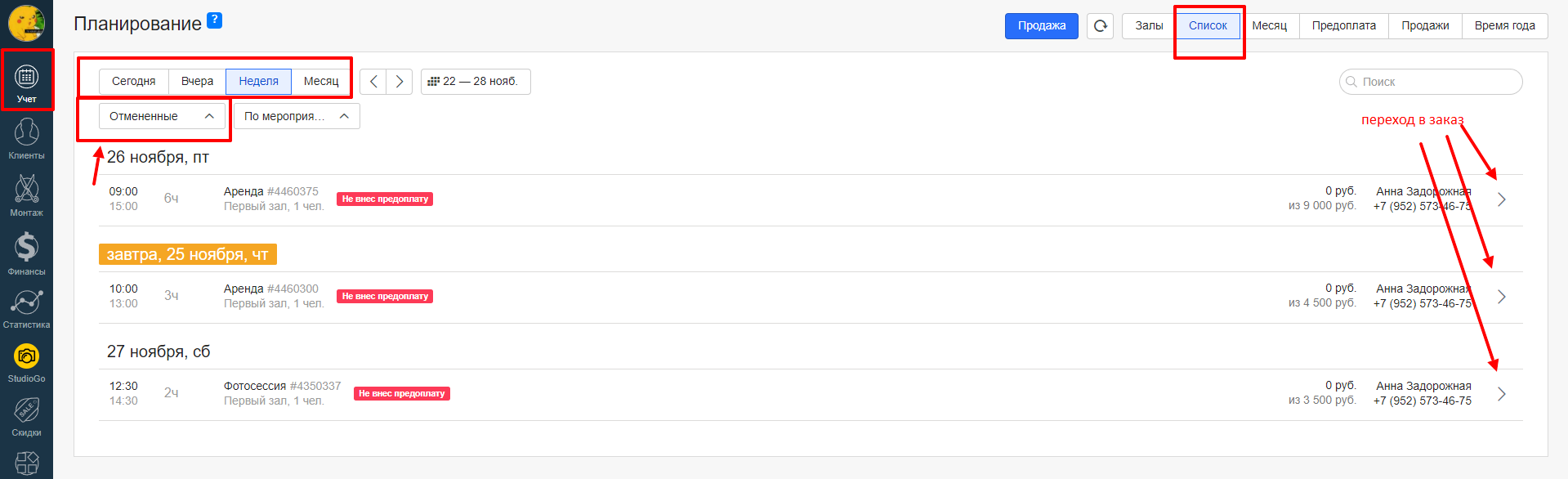 Платежи, по которым были возвращены деньги клиенту, будут отмечены в заказе надписью "Возвращен частично" (1) или "Возвращен полностью". Расходные же операции не будут иметь дополнительных отметок (2).
Платежи, по которым были возвращены деньги клиенту, будут отмечены в заказе надписью "Возвращен частично" (1) или "Возвращен полностью". Расходные же операции не будут иметь дополнительных отметок (2).
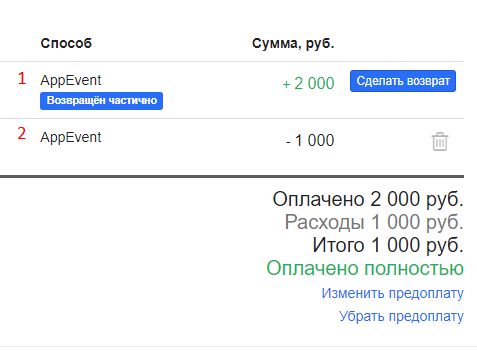
Если вы пользуетесь тарифом Optima или Profi, то в заказе будет вестись история оформления всех возвратов и расходных операций, и вам будет легко проследить, какие действия проводились в заказе. Изменить тариф, чтобы было проще отслеживать все операции, вы всегда можете в профиле компании.
Важно! Если ранее у вас была смена ИП, ООО или вы просто меняли реквизиты вашего расчетного счета, возвраты будут доступны только по заказам, сделанным после внесения изменений. По старым заказам, созданным до смены реквизитов, возврат из системы осуществить не получится. В этом случае вы можете вернуть деньги клиенту наличными или на карту и оформить расходную операцию вручную.
ОТОБРАЖЕНИЕ ВОЗВРАТОВ В ФИНАНСАХ
Автоматически создаваемые расходные операции необходимы для того, чтобы расход по причине возврата корректно учитывался в разделе Финансы. Эти операции относятся к списаниям, а их способ проведения определяется как AppEvent.
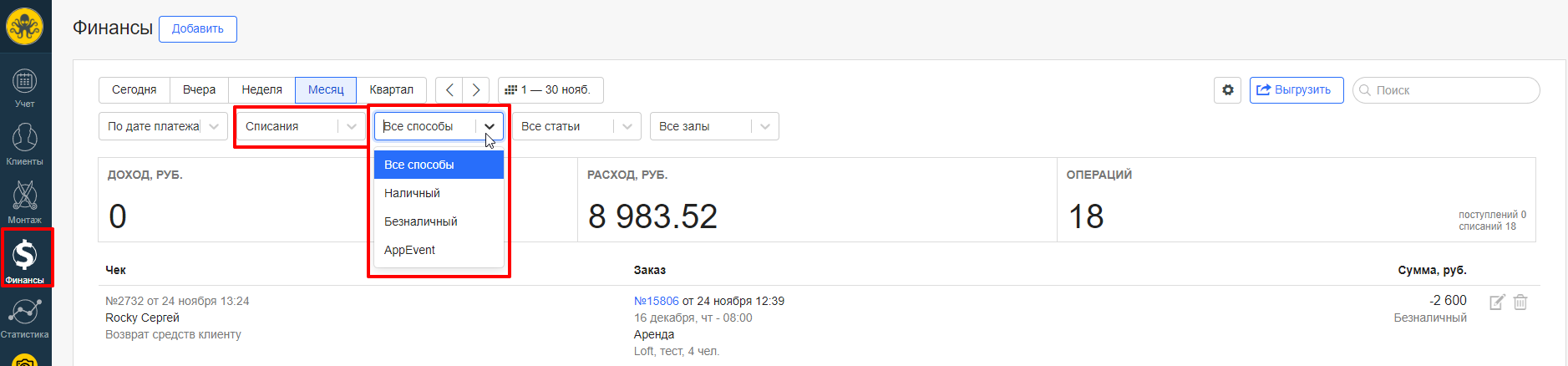
Также в Финансах можно выставить фильтр по статье расходов/приходов.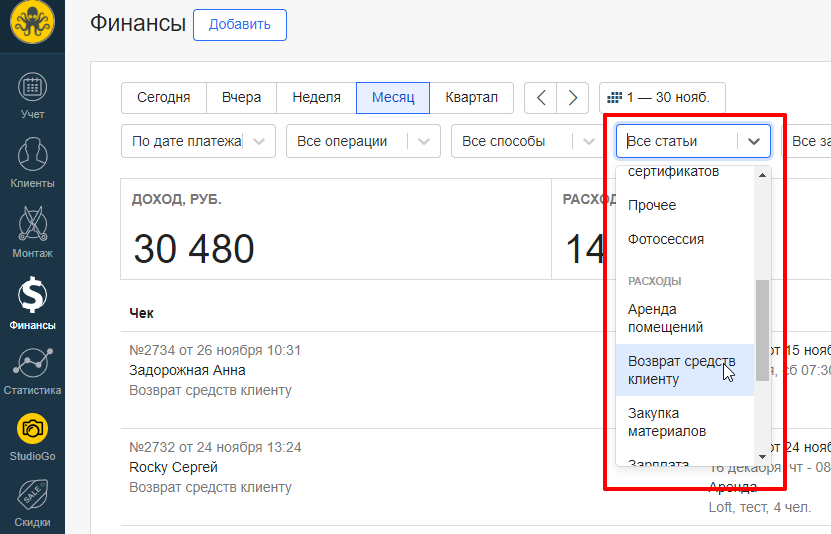
Оформление возврата по заказам, отмененным до обновления 14.12
Рассмотрим ситуацию, если вы отменили заказ и создали расходную операцию вручную, но возврат еще не оформили.
В первую очередь перейдите в заказ. Отмененные заказы можно найти в разделе Учет - Список - выставить фильтр Отмененные. 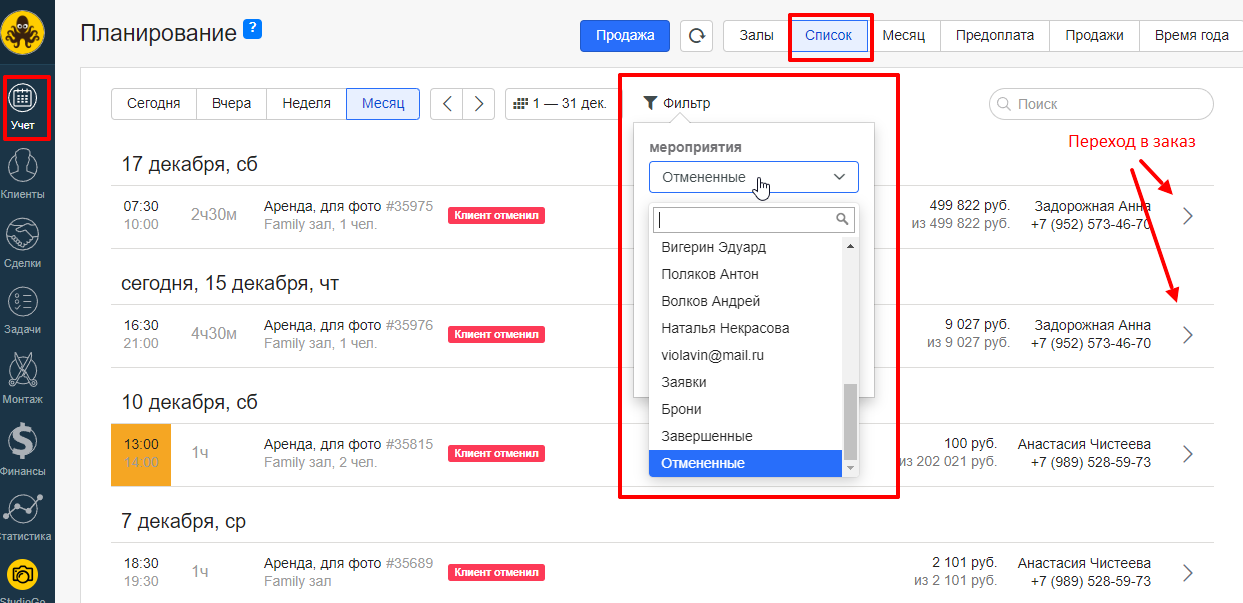
Удалите расходную операцию, которую создали ранее. Затем отправьте деньги клиенту по кнопке "Сделать возврат". После оформления возврата новая расходная операция появится автоматически. 
Как отметить расход, если возврат осуществляется наличными или переводом на карту вручную
Если вы приняли платеж через AppEvent, но деньги возвращаете не через систему, то для учета расхода по такому заказу надо сделать следующее:
Перейдите в заказ по кнопке "Подробнее" или по стрелке через Список. Внесите расходную операцию через кнопку "Добавить платеж". 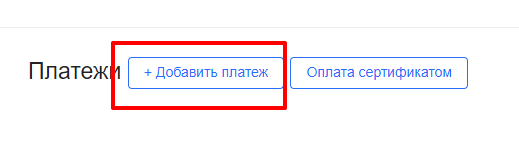
Определите операцию как расход и выберите способ ее проведения. 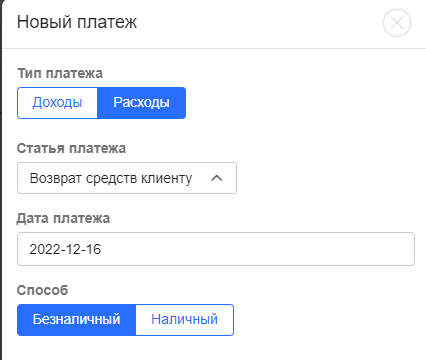 Перейдите к отмене заказа. Для этого нажмите "Изменить мероприятие". В открывшемся окне нажмите "Отменить заявку". После выбора причины отмены система спросит, что надо сделать с внесенной предоплатой - выберите "Оставить".
Перейдите к отмене заказа. Для этого нажмите "Изменить мероприятие". В открывшемся окне нажмите "Отменить заявку". После выбора причины отмены система спросит, что надо сделать с внесенной предоплатой - выберите "Оставить".
